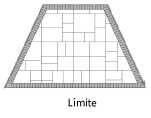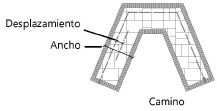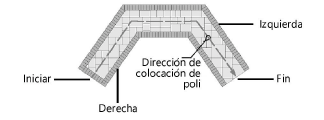Diseño de pavimentos
Diseño de pavimentos
|
Herramienta |
Conjunto de herramientas |
|
Pavimento
|
Planificación de terreno |
Un objeto de pavimento consiste en superficies pavimentadas con tramas con juntas y bordes optativos. Puede diseñar varios tipos y configuraciones de pavimento y aplicarlas para modificar el modelado de terreno, conformarlos a este o simplemente para producir una textura superpuesta a la superficie del modelado de terreno. Consulte el tema Concepto: tipos de pavimento si duda en decidirse por el tipo de objeto de pavimento que deba diseñar para responder a las necesidades del diseño.
En el caso de objetos con estilo, solo puede editar los parámetros definidos según instancia en los cuadros de diálogo Preferencias de pavimento y Configuración de objeto de pavimento. Consulte la información adicional e instrucciones para usar y crear estilos en el tema Concepto: estilos de objeto de complemento.
Para trazar un objeto de pavimento, use la herramienta Pavimento o delinee una forma bidimensional cerrada. Luego escoja el comando Crear objetos desde formas. Siga las instrucciones del caso en el tema Diseño de objetos a partir de formas.

|
Modo |
Descripción |
|
Lista de pavimentos |
Abre el Selector de recursos para seleccionar un recurso para la colocación; haga doble clic en un recurso para activarlo. |
|
Configuración de límite
|
Crea un pavimento con una configuración de límites definiendo un área con un borde opcional |
|
Configuración de objeto alineado
|
Úselo para generar un pavimento tipo losa tridimensional que se alinea con la geometría adyacente. |
|
Configuración de caminos
|
Crea un pavimento en un trazo |
|
Opciones de bordes de caminos |
Para la configuración de caminos, establece dónde crear el camino en relación con la polilínea dibujada |
|
Opciones para crear polilíneas |
Selecciona el método para dibujar la polilínea en la cual el objeto de pavimento está basado; ver Herramienta Polilínea |
|
Preferencias
|
Úselo para definir las preferencias predeterminadas del objeto de pavimento. |
Para crear un objeto de pavimento:
Pulse la herramienta y el modo de configuración de pavimento adecuado. Si usa el modo Configuración de caminos, escoja la opción borde de camino. La configuración de pavimento también puede ser cambiada después de la creación en el cuadro de diálogo Configuración de objeto de pavimento o los comandos del menú contextual de pavimento (ver Conversión de objetos de pavimento en otra configuración).
Lleve a cabo una de las siguientes operaciones:
Pulse Pavimento en la barra de herramienta para escoger uno de los recursos en el Selector de recursos.
Pulse Preferencias para abrir el cuadro de diálogo Preferencias de pavimento, donde puede especificar los parámetros predeterminados de la herramienta.
Luego puede editar cada uno de los parámetros, además de otros parámetros, en la paleta Información del objeto. Consulte el tema Propiedades de pavimento.
Pulse aquí para mostrar u ocultar los parámetros.Pulse aquí para mostrar u ocultar los parámetros.
|
Parámetro |
Descripción |
|
Estilo de pavimento |
Use el modo para abrir el Selector de recursos, donde puede escoger el recurso que desee colocar. Si invoca la configuración de pavimento en el cuadro de diálogo Editar estilo de pavimento, puede usar la opción Configuración de carga (parámetro heredado) para cargar la configuración paramétrica del objeto de pavimento de las versiones de Vectorworks anteriores a la versión 2022. |
|
Convertir a sin estilo |
Escoja esta opción si definió el parámetro Usar estilo con un estilo. De esa manera convertirá el objeto a uno sin estilo. Se mantienen los valores activos, pero todos los parámetros quedan definidos según instancia para permitir modificaciones. |
|
Configuración |
La Configuración seleccionada automáticamente cambia el modo seleccionado en la barra de herramienta cuando se accede a Preferencias en la barra de herramienta para que coincida cuando se cierra el cuadro de diálogo Preferencias |
|
Límite |
Define el objeto de pavimento con una polilínea definida por el usuario como el borde exterior del objeto de pavimento (por ejemplo, para definir áreas de patio regulares o irregulares).
|
|
Camino |
Define el objeto de pavimento con una polilínea definida por el usuario como una alineación para un trazado lineal
|
|
Ancho |
Ancho del objeto de pavimento de camino |
|
Desplazamiento |
Define el desplazamiento de la línea central del camino desde la línea de colocación |
|
Precio unitario del pavimento principal/ Código de precio del pavimento principal/Precio unitario del borde de confinamiento/Código de precio del borde de confinamiento |
Indique el precio unitario y el código de precio del pavimento principal y, optativamente, del borde, para la preparación de informes. |
|
Dibujo 2D |
|
|
Trama con junta |
Seleccione la trama de unión principal del pavimento; ver Cómo especificar tramas con junta de pavimento |
|
Trama |
Úselo para mostrar el nombre de la trama con junta seleccionada. |
|
Ángulo de junta |
Úselo para escoger el ángulo de junta del pavimento principal. |
|
Clase de área principal |
Para controlar la apariencia y visibilidad seleccione una clase para la trama de unión de la lista de clases presente en el dibujo, o crea una nueva clase |
|
Dibujar borde |
El parámetro incluye un motivo de borde a lo largo de las aristas del objeto de pavimento. |
|
Ancho |
Indique el ancho del borde. |
|
Trama con junta |
Escoja la trama con junta para el borde de confinamiento. Para obtener más información, ver Procedimiento para especificar una trama con junta de achurado, punteado o mosaico y Procedimiento para especificar una trama con junta espaciada. Aparece la trama seleccionada. |
|
Ángulo de junta |
Úselo para definir el ángulo de junta del borde de confinamiento. |
|
Color de fondo |
Hacer clic en el cuadro de color para seleccionar el color de borde deseado |
|
Clase de borde |
Para controlar la apariencia y visibilidad seleccione una clase para la trama de unión de la lista de clases presente en el dibujo, o crea una nueva clase |
|
Bordes del camino |
Seleccionar la configuración de borde para objetos de pavimento de caminos con bordes
|
|
Dibujo 3D |
|
|
Tipo 3D |
Seleccionar el formato de pavimento 3D. Consulte las instrucciones adicionales en el tema Diseño de objetos de pavimento . Ninguno muestra una vista esquemática del pavimento en vistas 3D. Use Losa para crear un pavimento tipo losa como pavimento principal y un pavimento que servirá de borde de confinamiento, si se indica uno. Use el desagüe para losa para crear un pavimento tipo losa compatible con un sistema de desagüe. Siga las instrucciones del caso en el tema Creación de sistemas de desagüe para losa. Si especifica un borde de confinamiento, el programa genera un pavimento para borde, pero no aplicará los elementos de desagüe a aquel. Si escoge Desagüe para losa, la herramienta Desagüe para losa puede modificar el pavimento principal agregando pendientes y cumbreras a la geometría de losa principal. Puede aplicar y gestionar texturas para los pavimentos del tipo losa y desagüe para losa en la pestaña Renderizado de la paleta Información del objeto. Consulte las instrucciones pertinentes en los temas Administración de texturas de objeto en la paleta Información del objeto y Texturas en objetos con componentes. |
|
Configuración |
Úselo para indicar cómo el pavimento interactuará con el modelado de terreno. La selección aquí hecha cambiará los parámetros que pueda usar en la paleta Información del objeto. Sin modificador de terreno: el pavimento no modifica el modelado de terreno. Bloque planario: polígono tridimensional que representa la forma de un elemento que agregará al modelado de terreno y que normalmente lo va a modificar. El modelado de terreno adquiere una característica planaria debajo del pavimento, parecida a la de un modificador de bloque planario. Siga las instrucciones del caso en el tema Diseño de bloques planarios o bloques con muro de sostenimiento. Alineado: el modificador de terreno alineado sirve para definir una superficie conforme a las superficies y los modificadores contiguos y tiene la misma altura de aquella. Siga las instrucciones del caso en el tema Diseño de modificadores de terreno alineados. Línea: use el modificador de línea para diseñar una superficie definida por un perfil longitudinal y un conjunto de perfiles transversales; defina la línea como polilínea. Siga las instrucciones del caso en el tema Procedimiento para diseñar modificadores de caminos o límites. Lecho de textura: úselo para diseñar un lecho de textura a partir del modificador pavimento, parecido al modificador lecho de textura. Siga las instrucciones del caso en el tema Creación de lechos de textura. Conformado: el modificador de terreno conformado conforma el pavimento a la superficie del modificador de terreno en lugar de alterarlo. |
|
Componentes del área principal |
Abre el cuadro de diálogo Componentes del área principal del pavimento, donde puede especificar los componentes correspondientes. Siga las instrucciones del caso en el tema Diseño de componentes de pavimento. |
|
Componentes de borde de confinamiento |
Abre el cuadro de diálogo Componentes de borde del pavimento, donde puede especificar los componentes correspondientes. Siga las instrucciones del caso en el tema Diseño de componentes de pavimento. |
|
Espesor del área principal |
Úselo para mostrar el espesor del pavimento del área principal. El grosor de los componentes del pavimento siempre determina el grosor de éste. El pavimento siempre tiene un componente predeterminado. |
|
Configuración de drenaje (tipo desagüe para losa) |
Úselo para abrir el cuadro de diálogo Configuración de desagües para losa. Esta configuración es igual a la correspondiente a una losa. Siga las instrucciones del caso en el tema Configuración de drenajes de losa. |
|
Etiqueta |
Además de tener estas opciones, quizás desee explorar la flexibilidad que puede obtener con la herramienta Etiqueta de datos. Siga las instrucciones del caso en el tema Adición de etiquetas de datos y rótulos. |
|
Presentación de etiqueta |
Seleccionar si desea mostrar la etiqueta de pavimento a la derecha o a la izquierda de la línea de referencia, sin una línea de referencia (flotante), o no mostrarla |
|
Estilo de etiqueta |
Seleccionar el estilo presentación de la etiqueta de identificación. Solo nombre presenta el nombre del objeto de pavimento solamente (según lo definido en el campo Nombre). Nombre-áreas presenta el nombre del objeto de pavimento, el área y el área del borde, si corresponde. Nombre-áreas-Perímetro presenta el nombre del objeto de pavimento, el área y el área del borde, si corresponde, además de la longitud perimetral. |
|
Clase de etiqueta |
Para controlar la apariencia y visibilidad, escoja una clase de la lista de clases en el dibujo, o cree una nueva. Escoja <Clase de pavimento> para poner la etiqueta en la misma clase que la del objeto de pavimento. |
|
Ángulo de acercamiento de etiqueta |
Especifica el ángulo de la línea de referencia, de 0 a 360°. Defina el mismo ángulo en varios de los pavimentos seleccionados para alinear las líneas de referencia correspondientes, a fin de lograr un esquema atractivo. Siga las instrucciones del caso en el tema Alineación y distribución de líneas de referencia. |
|
Ángulo del portarrótulos de etiqueta |
Cuando se habilita una línea de segmento portarrótulos de la etiqueta, se establece el ángulo de la línea de segmento portarrótulos y, si está seleccionado, muestra la etiqueta, de 0 a 360º. Para mostrar la etiqueta a la izquierda, indique un ángulo mayor que 90 grados o menor que 270 grados. Especifique un ángulo menor que 90° y mayor que 270° para mostrar la etiqueta a la derecha. Para dar atractivo al plano, estipule el mismo ángulo para varios de los pavimentos seleccionados, así quedan alineadas las líneas de segmento portarrótulos correspondientes. |
|
Alineación de texto de la etiqueta |
Seleccionar si desea que el texto de etiqueta esté alineado en la parte superior de una continuación de la línea de referencia, o centrado verticalmente al final de la línea de referencia |
|
Ajustar etiqueta al borde de pavimento |
Escoja esta opción para autoalinear el punto final de la etiqueta con el canto o la esquina del pavimento más cercano al punto del segmento portarrótulos de la etiqueta. |
|
Mostrar el marcador de la línea de etiqueta |
Muestra un marcador en el extremo de la línea de referencia; especificar el estilo de marcador editando la clase de etiqueta de pavimento (ver Configuración de las propiedades de clase) |
Las tramas de unión Punteado son intensivas en cuanto al uso del procesador para grandes objetos de pavimento y pueden aumentar el tiempo de regeneración considerablemente.
Si traza un objeto de pavimento con una arista curva, acelere la regeneración. Para ello, defina con un valor bajo la resolución de conversión 2D en preferencias de Vectorworks. Consulte el tema afín, Preferencias Vectorworks: panel Editar.
Escoja el modo deseado para trazar polilíneas. Consulte el tema Herramienta Polilínea.
Haga clic para establecer el punto de inicio del objeto de pavimento.
Pulse aquí para definir el final del segmento y el comienzo del siguiente. Continuar dibujando segmentos de esta manera hasta que el objeto de pavimento está completo. Vuelva al punto de inicio (para configuraciones de límite o alineadas) o simplemente haga doble clic para finalizar de crear el objeto de pavimento.
En el caso de pavimentos de configuración alineada, verifique haber escogido la opción Acoplar a objeto en la paleta Ajuste del acoplamiento en la barra de estado. Para dibujar el pavimento, trácelo a lo largo de las aristas de los objetos válidos con los que debe alinear el pavimento. A medida que dibuja, los objetos de alineamiento válidos quedan resaltados. El borde del pavimento se alinea con el objeto adyacente según el componente del Dátum especificado de la parte superior o inferior del pavimento. Use el estilo de pavimento para determinar el dátum o defínalo en la paleta Información del objeto. Pulse Componentes de área principal o Componentes de borde para abrir el cuadro de diálogo Componentes del pavimento. Siga las instrucciones en el tema Diseño de componentes de pavimento.
Consulte la información adicional sobre losas de superficie alineadas en el tema Alineación de pavimentos o modificadores con la geometría actual.
Al clasificar los subcomponentes del objeto de pavimento, como uniones o etiquetas, la visibilidad de clase de la clase especificada controla la visibilidad del subcomponente correspondiente. Los atributos de clase solo se aplican al correspondiente subcomponente cuando la opción Usar al crear está seleccionada para la clase. Por ejemplo, si la Clase de unión se establece en la clase Sitio-Pavimento-Componente-Unión principal y esa clase especifica un Estilo de relleno achurado, edite la clase y seleccione la opción Usar al crear para aplicar el atributo de relleno.
Si el pavimento es un modificador de terreno, actualice el modelado de terreno para aplicar la modificación. Pulse Actualizar modelado de terreno en la paleta Información del objeto.
Tiene la opción de crear un recurso de estilo a partir de un objeto sin estilo. Consulte el tema Estilos personalizados de objeto de complemento sin opciones de catálogo.